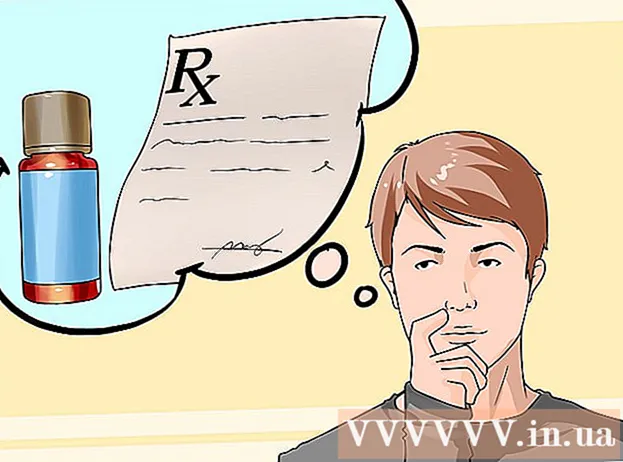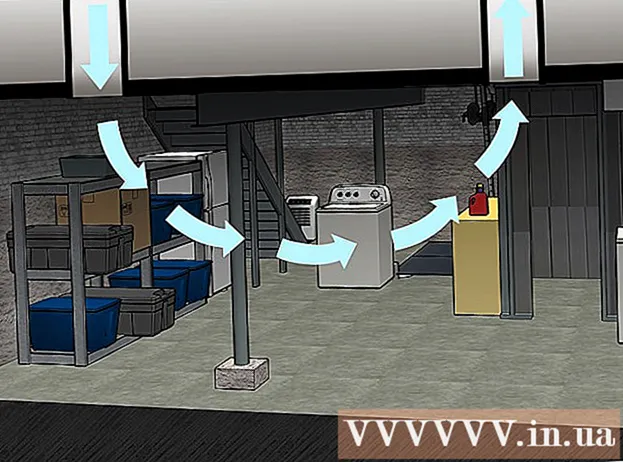লেখক:
Sara Rhodes
সৃষ্টির তারিখ:
18 ফেব্রুয়ারি. 2021
আপডেটের তারিখ:
28 জুন 2024
![কিভাবে একটি নতুন কম্পিউটারে আইটিউনস লাইব্রেরি স্থানান্তর করা যায় [টিউটোরিয়াল]](https://i.ytimg.com/vi/Dy-FW7R0zKY/hqdefault.jpg)
কন্টেন্ট
- ধাপ
- পদ্ধতি 3: 1 পদ্ধতি: হোম শেয়ারিং ব্যবহার করা
- পদ্ধতি 2 এর 3: পদ্ধতি দুই: একটি বহিরাগত হার্ড ড্রাইভ ব্যবহার করা
- পদ্ধতি 3 এর 3: পদ্ধতি তিন: আইটিউনস ম্যাচ ব্যবহার করা
সুতরাং আপনি একটি নতুন কম্পিউটার কিনেছেন এবং কীভাবে এটিতে নামবেন তার জন্য অপেক্ষা করছেন? তাহলে কিভাবে একজন আশ্চর্য, সঙ্গীত ছাড়া কম্পিউটার উপভোগ করবেন? পুরো আইটিউনস লাইব্রেরি এখনও পুরানোতে রয়েছে, তবে সবকিছু নতুন কম্পিউটারে স্থানান্তর করা কঠিন নয়, এই নিবন্ধে আপনি এটি কীভাবে করবেন তা শিখবেন।
ধাপ
পদ্ধতি 3: 1 পদ্ধতি: হোম শেয়ারিং ব্যবহার করা
 1 আপনি এর জন্য প্রয়োজনীয়তা পূরণ করেছেন কিনা তা পরীক্ষা করুন।n "হোম শেয়ারিং"। দুটি কম্পিউটারের মধ্যে হোম শেয়ারিং ব্যবহার করার জন্য, আপনার প্রয়োজন: উভয় কম্পিউটারে আইটিউনস ইনস্টল করুন, উভয় কম্পিউটার একই হোম নেটওয়ার্কে (ওয়্যার্ড বা ওয়াইফাই) সংযুক্ত থাকতে হবে এবং আপনার আইটিউনস অ্যাকাউন্টের সাথে একটি অ্যাপল আইডি সংযুক্ত থাকতে হবে।
1 আপনি এর জন্য প্রয়োজনীয়তা পূরণ করেছেন কিনা তা পরীক্ষা করুন।n "হোম শেয়ারিং"। দুটি কম্পিউটারের মধ্যে হোম শেয়ারিং ব্যবহার করার জন্য, আপনার প্রয়োজন: উভয় কম্পিউটারে আইটিউনস ইনস্টল করুন, উভয় কম্পিউটার একই হোম নেটওয়ার্কে (ওয়্যার্ড বা ওয়াইফাই) সংযুক্ত থাকতে হবে এবং আপনার আইটিউনস অ্যাকাউন্টের সাথে একটি অ্যাপল আইডি সংযুক্ত থাকতে হবে।  2 উভয় কম্পিউটারে আই টিউনস খুলুন। নিশ্চিত করুন 1) উভয়ই অনলাইন এবং 2) উভয়েরই আইটিউনসের সর্বশেষ সংস্করণ রয়েছে।
2 উভয় কম্পিউটারে আই টিউনস খুলুন। নিশ্চিত করুন 1) উভয়ই অনলাইন এবং 2) উভয়েরই আইটিউনসের সর্বশেষ সংস্করণ রয়েছে। 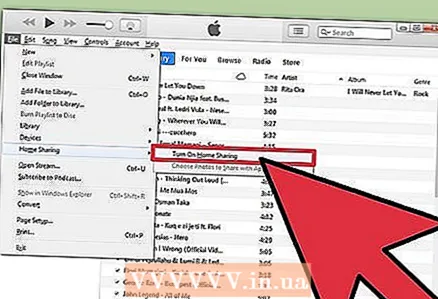 3 প্রথম কম্পিউটারে, "হোম শেয়ারিং" আইকনটি নির্বাচন করুন। এটি বাম মেনুতে অবস্থিত, "সঙ্গীত" হিসাবে একই স্থানে। যদি "হোম শেয়ারিং" আইকন না থাকে, তাহলে ফাইল মেনুতে ক্লিক করুন এবং তারপর হোম শেয়ারিং নির্বাচন করুন। "হোম শেয়ারিং সক্ষম করুন" নির্বাচন করুন।
3 প্রথম কম্পিউটারে, "হোম শেয়ারিং" আইকনটি নির্বাচন করুন। এটি বাম মেনুতে অবস্থিত, "সঙ্গীত" হিসাবে একই স্থানে। যদি "হোম শেয়ারিং" আইকন না থাকে, তাহলে ফাইল মেনুতে ক্লিক করুন এবং তারপর হোম শেয়ারিং নির্বাচন করুন। "হোম শেয়ারিং সক্ষম করুন" নির্বাচন করুন। - যদি উভয় কম্পিউটারে হোম শেয়ারিং সক্ষম না হয়, তাহলে এই আইকনটি উপস্থিত হবে না।
 4 আপনার অ্যাপল আইডি এবং পাসওয়ার্ড লিখুন। এই তথ্য প্রবেশ করার পরে, "হোম শেয়ারিং তৈরি করুন" বোতামে ক্লিক করুন।
4 আপনার অ্যাপল আইডি এবং পাসওয়ার্ড লিখুন। এই তথ্য প্রবেশ করার পরে, "হোম শেয়ারিং তৈরি করুন" বোতামে ক্লিক করুন।  5 দ্বিতীয় কম্পিউটার অনুমোদন। যে কম্পিউটারে আপনি লাইব্রেরি স্থানান্তর করছেন, স্টোরেজ মেনুতে ক্লিক করুন এবং "কম্পিউটার অনুমোদন করুন" নির্বাচন করুন। প্রোগ্রামটি আপনাকে আপনার অ্যাপল আইডি এবং পাসওয়ার্ড লিখতে বলবে।
5 দ্বিতীয় কম্পিউটার অনুমোদন। যে কম্পিউটারে আপনি লাইব্রেরি স্থানান্তর করছেন, স্টোরেজ মেনুতে ক্লিক করুন এবং "কম্পিউটার অনুমোদন করুন" নির্বাচন করুন। প্রোগ্রামটি আপনাকে আপনার অ্যাপল আইডি এবং পাসওয়ার্ড লিখতে বলবে।  6 বাম দিকে "হোম শেয়ারিং" আইকনটি নির্বাচন করুন। প্রথম কম্পিউটারের সমস্ত লাইব্রেরি আইকনের নিচে তালিকাভুক্ত করা হবে। আপনি যা অনুলিপি করতে চান তা নির্বাচন করুন, অথবা "সম্পাদনা করুন" এ ক্লিক করুন এবং একবারে সবকিছু অনুলিপি করতে "সমস্ত নির্বাচন করুন" নির্বাচন করুন।
6 বাম দিকে "হোম শেয়ারিং" আইকনটি নির্বাচন করুন। প্রথম কম্পিউটারের সমস্ত লাইব্রেরি আইকনের নিচে তালিকাভুক্ত করা হবে। আপনি যা অনুলিপি করতে চান তা নির্বাচন করুন, অথবা "সম্পাদনা করুন" এ ক্লিক করুন এবং একবারে সবকিছু অনুলিপি করতে "সমস্ত নির্বাচন করুন" নির্বাচন করুন। - আপনি পৃথক ফাইল, প্লেলিস্ট বা পুরো লাইব্রেরি কপি করতে পারেন।
 7 "আমদানি" বোতামে ক্লিক করুন। নতুন কম্পিউটারে ফাইল কপি করা শুরু হয়। লাইব্রেরির আকার এবং নেটওয়ার্কের গতির উপর নির্ভর করে অনুলিপি করতে কিছুটা সময় লাগবে।
7 "আমদানি" বোতামে ক্লিক করুন। নতুন কম্পিউটারে ফাইল কপি করা শুরু হয়। লাইব্রেরির আকার এবং নেটওয়ার্কের গতির উপর নির্ভর করে অনুলিপি করতে কিছুটা সময় লাগবে।
পদ্ধতি 2 এর 3: পদ্ধতি দুই: একটি বহিরাগত হার্ড ড্রাইভ ব্যবহার করা
 1 আপনার সম্পূর্ণ আই টিউনস লাইব্রেরি একত্রিত করুন। আপনার বাহ্যিক হার্ড ড্রাইভে সমস্ত ফাইল অনুলিপি করার আগে, আপনি কেবল একটি ফোল্ডারে সেগুলি সংগ্রহ করে অনেক সহজ করতে পারেন।
1 আপনার সম্পূর্ণ আই টিউনস লাইব্রেরি একত্রিত করুন। আপনার বাহ্যিক হার্ড ড্রাইভে সমস্ত ফাইল অনুলিপি করার আগে, আপনি কেবল একটি ফোল্ডারে সেগুলি সংগ্রহ করে অনেক সহজ করতে পারেন। - "পছন্দ" খুলুন। একটি ম্যাক এ, আইটিউনস ক্লিক করুন এবং তারপর "পছন্দগুলি" নির্বাচন করুন। উইন্ডোজে, যথাক্রমে, "সম্পাদনা" ক্লিক করুন এবং তারপরে "পছন্দগুলি" নির্বাচন করুন।
- "অন্যান্য" ট্যাবে ক্লিক করুন। আইটিউনস মিডিয়া ফোল্ডারটি আপনার কম্পিউটারে কোথায় অবস্থিত তা চিহ্নিত করুন। পছন্দসই উইন্ডো বন্ধ করুন।
- ফাইলটিতে ক্লিক করুন এবং কার্সারটিকে লাইব্রেরিতে টেনে আনুন। "লাইব্রেরি সংগঠিত করুন" নির্বাচন করুন, তারপরে "ফাইলগুলি একত্রিত করুন"। একটি বার্তা প্রকাশ করবে যে সমস্ত ফাইল আইটিউনস মিডিয়া ফোল্ডারে অনুলিপি করা হবে এবং এটি অপরিবর্তনীয়।
- "একত্রীকরণ" ক্লিক করুন। লাইব্রেরির ফাইলগুলি তাদের ফোল্ডার থেকে আইটিউনস মিডিয়া ফোল্ডারে অনুলিপি করা হবে। যদি লাইব্রেরি বড় হয়, তবে এটি কিছু সময় নিতে পারে।
 2 একটি বাহ্যিক হার্ড ড্রাইভ সংযুক্ত করুন। পুরো আইটিউনস মিডিয়া ফোল্ডার বার্ন করার জন্য এতে পর্যাপ্ত জায়গা থাকা উচিত। ফোল্ডারে ডান ক্লিক করে এবং "বৈশিষ্ট্য" নির্বাচন করে একটি ফোল্ডারের আকার পরীক্ষা করা যায়।
2 একটি বাহ্যিক হার্ড ড্রাইভ সংযুক্ত করুন। পুরো আইটিউনস মিডিয়া ফোল্ডার বার্ন করার জন্য এতে পর্যাপ্ত জায়গা থাকা উচিত। ফোল্ডারে ডান ক্লিক করে এবং "বৈশিষ্ট্য" নির্বাচন করে একটি ফোল্ডারের আকার পরীক্ষা করা যায়। - আপনার বাহ্যিক হার্ড ড্রাইভ ফরম্যাট করা আছে তা নিশ্চিত করুন। ম্যাক ফরম্যাট করা হার্ড ড্রাইভ শুধুমাত্র ম্যাকের উপর কাজ করে, উইন্ডোজ ফরম্যাট করা হার্ড ড্রাইভ উইন্ডোজ এবং ম্যাক উভয়েই ব্যবহার করা যায়।
- পর্যাপ্ত ফাঁকা জায়গা থাকলে অবশ্যই আপনি একটি আইপড বা আইফোন ব্যবহার করতে পারেন।
 3 আইটিউনস মিডিয়া ফোল্ডারে ক্লিক করুন এবং এটি আপনার বাহ্যিক হার্ড ড্রাইভে টেনে আনুন। আইটিউনস মিডিয়া ফোল্ডারটি ধাপ 1 এ কোথায় আছে তা খুঁজে বের করতে পারেন। যত বড় লাইব্রেরি, তত বেশি সময় লাগবে।
3 আইটিউনস মিডিয়া ফোল্ডারে ক্লিক করুন এবং এটি আপনার বাহ্যিক হার্ড ড্রাইভে টেনে আনুন। আইটিউনস মিডিয়া ফোল্ডারটি ধাপ 1 এ কোথায় আছে তা খুঁজে বের করতে পারেন। যত বড় লাইব্রেরি, তত বেশি সময় লাগবে।  4 আপনার বাহ্যিক হার্ড ড্রাইভ আনপ্লাগ করুন। অনুলিপি প্রক্রিয়া শেষে, হার্ড ড্রাইভে ডান ক্লিক করুন এবং "সংযোগ বিচ্ছিন্ন করুন" ক্লিক করুন। আপনি এখন আপনার কম্পিউটার থেকে নিরাপদে হার্ড ড্রাইভ সংযোগ বিচ্ছিন্ন করতে পারেন।
4 আপনার বাহ্যিক হার্ড ড্রাইভ আনপ্লাগ করুন। অনুলিপি প্রক্রিয়া শেষে, হার্ড ড্রাইভে ডান ক্লিক করুন এবং "সংযোগ বিচ্ছিন্ন করুন" ক্লিক করুন। আপনি এখন আপনার কম্পিউটার থেকে নিরাপদে হার্ড ড্রাইভ সংযোগ বিচ্ছিন্ন করতে পারেন।  5 দ্বিতীয় কম্পিউটারে আই টিউনস খুলুন। আইটিউনস মিডিয়া ফোল্ডারটি সনাক্ত করতে ধাপ 1 এর নির্দেশাবলী অনুসরণ করুন। আপনার কম্পিউটারে আইটিউনস লাইব্রেরির সাথে একটি বাহ্যিক হার্ড ড্রাইভ সংযুক্ত করুন।
5 দ্বিতীয় কম্পিউটারে আই টিউনস খুলুন। আইটিউনস মিডিয়া ফোল্ডারটি সনাক্ত করতে ধাপ 1 এর নির্দেশাবলী অনুসরণ করুন। আপনার কম্পিউটারে আইটিউনস লাইব্রেরির সাথে একটি বাহ্যিক হার্ড ড্রাইভ সংযুক্ত করুন। - আপনার যদি ইতিমধ্যে এই কম্পিউটারে কিছু সঙ্গীত থাকে এবং আপনি এটি রাখতে চান, একটি অনুলিপি তৈরি করুন এবং আপনার কম্পিউটারে অন্য কোথাও সংরক্ষণ করুন, অন্তত আপনার ডেস্কটপে।
 6 আপনার হার্ড ড্রাইভ থেকে আইটিউনস ফোল্ডারটি অনুলিপি করুন। বিদ্যমান আই টিউনস ফোল্ডারটি প্রতিস্থাপন করুন। লাইব্রেরি যত বড় হবে, কপি করতে তত বেশি সময় লাগবে। যখন অনুলিপি সম্পূর্ণ হয়, আইটিউনস স্বয়ংক্রিয়ভাবে গান, রেটিং, প্লেলিস্ট এবং অন্যান্য সেটিংসের জন্য সমস্ত তথ্য পুনরায় লোড করবে।
6 আপনার হার্ড ড্রাইভ থেকে আইটিউনস ফোল্ডারটি অনুলিপি করুন। বিদ্যমান আই টিউনস ফোল্ডারটি প্রতিস্থাপন করুন। লাইব্রেরি যত বড় হবে, কপি করতে তত বেশি সময় লাগবে। যখন অনুলিপি সম্পূর্ণ হয়, আইটিউনস স্বয়ংক্রিয়ভাবে গান, রেটিং, প্লেলিস্ট এবং অন্যান্য সেটিংসের জন্য সমস্ত তথ্য পুনরায় লোড করবে। - আপনার যদি আইটিউনসে একটি বিদ্যমান লাইব্রেরি যোগ করার প্রয়োজন হয়, "ফাইল" ক্লিক করুন এবং "লাইব্রেরিতে ফোল্ডার যোগ করুন" নির্বাচন করুন। আপনি যে ফোল্ডারে গান যোগ করতে চান সেখানে যান এবং ঠিক আছে ক্লিক করুন। লাইব্রেরি হার্ডডিস্ক থেকে লোডিং শেষ করার পরে এটি করা উচিত।
পদ্ধতি 3 এর 3: পদ্ধতি তিন: আইটিউনস ম্যাচ ব্যবহার করা
 1 আইটিউনস ম্যাচের জন্য নিবন্ধন করুন। আইটিউনস ম্যাচ ব্যবহার করার জন্য আপনাকে অবশ্যই একটি বার্ষিক ফি দিতে হবে।এই পরিষেবাটি আইক্লাউডের মাধ্যমে সমস্ত মিউজিক ফাইল সঞ্চয় করে, সমস্ত ফাইল যা আপনি আইটিউনসের মাধ্যমে কেনেননি, ডিস্ক থেকে ফাইল এবং কোথাও থেকে ডাউনলোড করা ফাইল সহ। যদি আপনার কাছে প্রচুর সংগীত থাকে যা আপনি আইটিউনসের মাধ্যমে কেনেননি, তবে পরিষেবাটি খুব দরকারী হবে।
1 আইটিউনস ম্যাচের জন্য নিবন্ধন করুন। আইটিউনস ম্যাচ ব্যবহার করার জন্য আপনাকে অবশ্যই একটি বার্ষিক ফি দিতে হবে।এই পরিষেবাটি আইক্লাউডের মাধ্যমে সমস্ত মিউজিক ফাইল সঞ্চয় করে, সমস্ত ফাইল যা আপনি আইটিউনসের মাধ্যমে কেনেননি, ডিস্ক থেকে ফাইল এবং কোথাও থেকে ডাউনলোড করা ফাইল সহ। যদি আপনার কাছে প্রচুর সংগীত থাকে যা আপনি আইটিউনসের মাধ্যমে কেনেননি, তবে পরিষেবাটি খুব দরকারী হবে। - আইটিউনস ম্যাচের জন্য নিবন্ধন করতে, স্টোর মেনুতে ক্লিক করুন এবং "আইটিউনস ম্যাচ সক্ষম করুন" নির্বাচন করুন। এর পরে, আপনাকে আপনার অ্যাপল আইডি এবং পাসওয়ার্ড লিখতে হবে, এর পরে আপনাকে অর্ডার পৃষ্ঠায় নিয়ে যাওয়া হবে।
- আইটিউনস ম্যাচ শুধুমাত্র এমন গান ডাউনলোড করবে যা আপনার আইটিউনস লাইব্রেরিতে মেলে না। যদি কোন মিল পাওয়া যায়, তাহলে এই ফাইলটি যেটি আপলোড করা হয়েছে তার স্থান নেয়। এটি ডাউনলোড প্রক্রিয়াটিকে ত্বরান্বিত করে এবং আপনি গানের আরও ভাল সংস্করণ পান (অথবা মূলটি যদি উচ্চমানের হয় তবে নিম্ন মানের)।
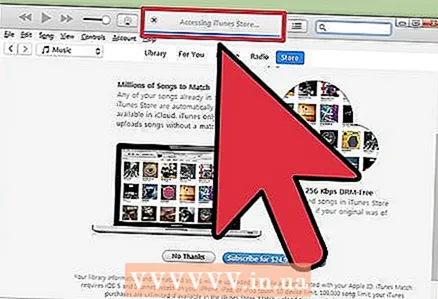 2 আইটিউনস ম্যাচ আপনার লাইব্রেরি স্ক্যান করার সময় অপেক্ষা করুন। যখন লাইব্রেরিতে গান এবং আইটিউনসে উপলব্ধ গানগুলির মধ্যে মিলের অনুসন্ধান শেষ হয়, বাকি গানগুলি আইক্লাউডে আপলোড করা হবে। আপনি 25,000 টি ফাইল সংরক্ষণ করতে পারেন, সেইসাথে সেই সমস্ত গান যার জন্য মিল পাওয়া গেছে।
2 আইটিউনস ম্যাচ আপনার লাইব্রেরি স্ক্যান করার সময় অপেক্ষা করুন। যখন লাইব্রেরিতে গান এবং আইটিউনসে উপলব্ধ গানগুলির মধ্যে মিলের অনুসন্ধান শেষ হয়, বাকি গানগুলি আইক্লাউডে আপলোড করা হবে। আপনি 25,000 টি ফাইল সংরক্ষণ করতে পারেন, সেইসাথে সেই সমস্ত গান যার জন্য মিল পাওয়া গেছে। - যদি আপনার মিল ছাড়া অনেক গান থাকে, তাহলে আপলোড প্রক্রিয়ায় উল্লেখযোগ্য পরিমাণ সময় লাগবে। প্রক্রিয়াটির গতি আপনার ইন্টারনেট সংযোগের গতির উপরও নির্ভর করে।
 3 আপনি আপনার নিবন্ধিত যেকোনো আইটিউনসের মাধ্যমে গানগুলি অ্যাক্সেস করতে পারেন। যখন সব মিল পাওয়া যায় এবং সবকিছু আপলোড করা হয়, আপনি প্রতিটি গানের পাশে একটি আইক্লাউড আইকন দেখতে পাবেন। ভবিষ্যতে, গানগুলি ডিফল্টভাবে কাজ করবে, কিন্তু একটি গানের পাশে আইকনে ক্লিক করে, আপনি এটি ডাউনলোড করতে পারেন।
3 আপনি আপনার নিবন্ধিত যেকোনো আইটিউনসের মাধ্যমে গানগুলি অ্যাক্সেস করতে পারেন। যখন সব মিল পাওয়া যায় এবং সবকিছু আপলোড করা হয়, আপনি প্রতিটি গানের পাশে একটি আইক্লাউড আইকন দেখতে পাবেন। ভবিষ্যতে, গানগুলি ডিফল্টভাবে কাজ করবে, কিন্তু একটি গানের পাশে আইকনে ক্লিক করে, আপনি এটি ডাউনলোড করতে পারেন। - আপনার আইফোন ব্যবহার করে, আপনি সেটিংসে গিয়ে, সঙ্গীত নির্বাচন করে এবং আইটিউনস ম্যাচ স্লাইডার টগল করে আইটিউনস ম্যাচ অ্যাক্সেস করতে পারেন।
- গানগুলি অ্যাক্সেস করতে ব্যবহৃত আইটিউনস অ্যাপল আইডিতে অনুমোদিত হতে হবে।